Če še niste slišali za Google Voice, vas čaka poslastica. Kljub temu, da je zelo uporabno orodje, nikoli ni dobil takšne javnosti, kot so jo prejele višje profilirane Googlove aplikacije. Google Voice ponuja eno samo telefonsko številko, ki lahko posreduje klice, glasovno pošto in sporočila na več naprav.
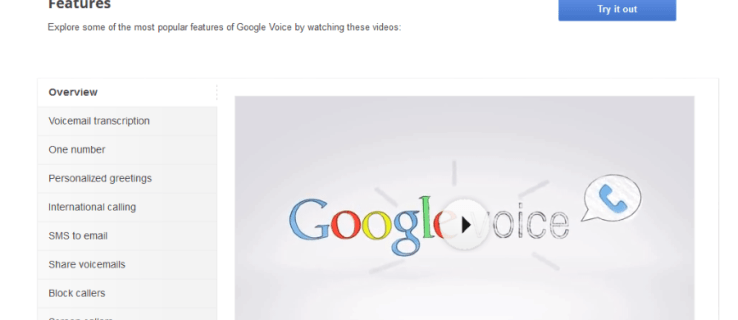
Je kot številka za spremljanje, ki zagotavlja, da ste vedno dosegljivi, kjer koli že ste in karkoli že počnete. Sledite temu članku, če želite izvedeti vse o Googlu Voice in kako ga začeti uporabljati.
Prednosti storitve Google Voice
S storitvijo Google Voice lahko:
- Pošljite SMS z namizja računalnika kateremu koli od vaših stikov.
- Posnemite glasovno pošto in ga prepišite in pošljite po e-pošti.
- Preglejte klice in posnemite prilagojene pozdrave, odvisno od tega, ali gre za poklicnega klicatelja ali prijatelja.
- Naj bodo klici preusmerjeni na kateri koli telefon.
- Opravite mednarodne in konferenčne klice.
Za uporabo Google Voice je le nekaj predpogojev. Potrebujete Google Račun, telefonsko številko v ZDA, računalnik in aplikacijo Google Voice.
Večina klicev v ZDA in Kanadi je brezplačnih. Račun je brezplačen in večina funkcij je brezplačnih. Za mednarodne klice in nekatere napredne funkcije, kot je prenos telefonske številke, se zaračunajo stroški. Razen tega ne stane niti centa.
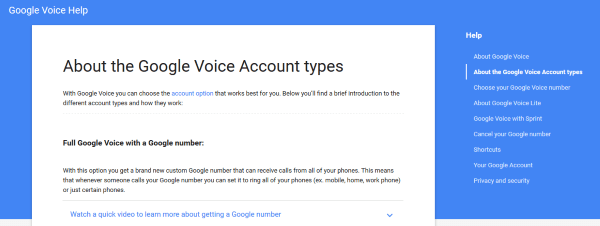
Ustvarite številko Google Voice
Če želite ustvariti številko Google Voice, potrebujete račun Google Voice. Na voljo je več, ki ponujajo različne ravni storitev. Vključujejo:
Številka Google Voice – To je osnovni račun, ki bo posredoval klice na vašo Googlovo številko na vse registrirane telefone.
Google Voice Lite – To zagotavlja samo storitev glasovne pošte. Glasovno pošto lahko uporabljate na vseh registriranih napravah, kar pomeni, da imate dostop do glasovne pošte od koder koli.
Google Voice na Sprintu – Lokalizirana storitev za uporabnike Sprinta. To vam omogoča, da svojo dodeljeno številko Sprint uporabite kot svojo Googlovo številko ali obratno.
Prenos številk – Prenos številk prenese vašo telefonsko številko v Google. To vam omogoča, da svojo obstoječo številko uporabite kot svojo Googlovo številko. Pri tem so povezani stroški.
Za več informacij obiščite stran z vrsto Google Računa.
Če želite dobiti svojo številko:
- Obiščite spletno mesto Google Voice.
- Prijavite se v svoj Google Račun.
- Izberite Pridobite glasovno številko v levem podoknu, če se možnost ne prikaže samodejno.
- Izberite Hočem novo številko oz Želim uporabiti svojo mobilno številko.
- Vnesite svojo poštno številko in pritisnite Iskanje številk da prikažete seznam ustreznih številk.
- Izberite številko in kliknite Nadaljuj.
- Vnesite nepozabno kodo PIN, da zavarujete svojo številko in sprejmite pogoje.
- Dodajte telefon za posredovanje, če želite preusmeriti klice in glasovna sporočila.
- Ko ste pozvani, preverite telefon s klikom Pokliči me zdaj in ob pozivu vnesite kodo za preverjanje. Med klicem vnesite kodo v svojo številsko tipkovnico, da jo preverite.
Med tem postopkom nastavitve imate tudi možnost nastaviti glasovno pošto. Ker je to ena najmočnejših funkcij storitve Google Voice, je smiselno, da to storite takoj. Če pa se odločite za to pozneje, lahko.
- Pojdite na svoj račun Google Voice.
- Za dostop izberite ikono zobnika na desni Nastavitve.
- Izberite Glasovna pošta in SMS zavihek.
- Izberite Pozdrav za glasovno pošto in potem Posnemite nov pozdrav.
- Poimenujte ga smiselno in kliknite Nadaljuj.
- Posnemite svoje sporočilo tako, da izberete telefon, ki ga želite uporabiti, in kliknete Povežite se.
- Poslušajte glasovno pošto in kliknite Shrani spremembe na dnu, ko si srečen.
Pozdrav po meri Google Voice
Še en kul vidik te aplikacije so pozdravi po meri za Google Voice. Tukaj lahko nastavite različne pozdrave za različne klicatelje, kar je koristno, če uporabljate službeni telefon za osebno uporabo ali obratno.
- Pojdite na svoj račun Google Voice.
- Za dostop izberite ikono zobnika na desni Nastavitve.
- Izberite Skupine in krogi in potem Uredi.
- Izberite skupino, ki jo želite spremeniti.
- Izberite Ko ljudje v tej skupini odprejo glasovno pošto in potem Lep pozdrav vsem kontaktom.
- Izberite pozdrav po meri in nato v redu.
- Kliknite Shrani dokončati.
- Po potrebi ponovite ta postopek za različne skupine.
Blokirajte telemarketinge in hladne klice z Google Voice
Končno, možnost blokiranja hladnih klicev ali telemarketingov je izjemno uporabna tudi, če je vaša številka nekako prišla v eno od njihovih baz podatkov.
- Pojdite na svoj račun Google Voice.
- Za dostop izberite ikono zobnika na desni Nastavitve.
- Izberite klici zavihek in potrdite polje poleg Globalno filtriranje neželene pošte.
Ko bo telemarketer prišel skozi, kar bo neizogibno, preprosto pojdite v svoj račun in označite številko kot neželeno pošto. Če številko pomotoma označite kot neželeno, lahko poleg nje kliknete Ni neželena pošta v mapi z vsiljeno pošto v vašem računu.
Čudeži Google Voicea
Glede na to, kako uporaben je Google Voice, je precej presenetljivo, da ni imel več pokritosti. Kljub temu zdaj poznate še eno komunikacijsko orodje, ki vam lahko pomaga pri upravljanju vašega življenja. Upam, da pomaga.
Zakaj uporabljate Google Voice? Ste imeli težave pri nastavitvi? Spodaj delite svoje misli in izkušnje v storitvi Google Voice.










